
ٽيبلز سان ڪم ڪرڻ هڪ ايڪسل پروگرام جو بنيادي ڪم آهي. پوري ٽيبل واري علائقي کان مٿي هڪ گڏيل اثر ٺاهڻ لاء، اهو لازمي طور تي پهرين هڪ مضبوط صف جي طور تي مختص ڪرڻ گهرجي. نه سڀئي صارف know اڻين ٿا ته اهو ڪيئن صحيح آهي. ان کان سواء، انهي عنصر کي مختص ڪرڻ جا ڪيترائي طريقا آهن. اچو ته سکون ته مختلف اختيارن جي مدد سان ڪئين آهي، توهان اهو ميز تي هن منافعو پيدا ڪري سگهو ٿا.
چونڊ جو طريقيڪار
ٽيبل کي اجاگر ڪرڻ جا ڪيترائي طريقا آهن. انهن سڀني کي تقريبن سڀني ڪيسن ۾ ڪافي سادو ۽ قابل اطلاق آهن. پر ڪجهه حالتن ۾، انهن اختيارن مان هڪ ٻين کان آسان آهي. اچو ته انهن مان هر هڪ جي استعمال جي نذرات تي رهڻ ڏيو.طريقو 1: سادي چونڊ
سڀ کان عام آپشن ٽيبل کي اجاگر ڪرڻ آهي، جيڪي لڳ ڀڳ سڀني صارفن طرفان استعمال ڪيا ويا آهن - اهو ماؤس جو استعمال آهي. جيترو ممڪن طور تي جيترو ممڪن ۽ غير معمولي طور تي سمجهي ويو. کاٻي ماؤس جو بٽڻ صاف ڪريو ۽ ڪرسر سان س patter ي ٽيبل جي حد کي سپلائي ڪريو. طريقيڪار ٻنهي جي چوڌاري ۽ ڊگرن جي چوڌاري ٺاهي سگهجي ٿو. ڪنهن به صورت ۾، هن علائقي جا سڀ سيلز نشان لڳل هوندا.

آسان ۽ صاف - هن اختيار جو بنيادي فائدو. ساڳئي وقت، جيتوڻيڪ ڪيترائي جدولن کي پڻ لاڳو ٿئي ٿو، پر اها اهو تعزيت ناهي استعمال ڪرڻ انتهائي ناهي
سبق: ايڪسل ۾ سيلز کي اجاگر ڪيئن ڪجي
طريقو 2: اهم ميلاپ چونڊڻ
جڏهن وڏيون ٽيبلون استعمال ڪندي، هڪ وڌيڪ آسان طريقو آهي هاٽ ڪيز Ctrl + a ۾ ميلاپ استعمال ڪرڻ آهي. اڪثر پروگرامن ۾، اهو ميلاپ پوري دستاويز جي مختص ڪري ٿو. ڪجهه حالتن هيٺ، اهو بيان ڪرڻ تي لاڳو ٿئي ٿو. پر صرف جيڪڏهن صارف هن ميلاپ ڊائل ڪري ٿو جڏهن ڪرسر خالي يا الڳ مڪمل ٿيل سيل ۾ آهي. جيڪڏهن CTRL + هڪ بٽڻ کي دٻائڻ لاء دٻاء وجهڻ جي لاء جڏهن ڪرسر سيلز جي هڪ حصي ۾ آهي (ٻن ۽ وڌيڪ پريس جي ويجهو)، پوء صرف هن علائقي جي دوران ٻيو - سموري شيٽ.
۽ ميز تي آهي، حقيقت ۾، هڪ لاڳاري لاڳاپو. تنهن ڪري، ڪنهن به سيل تي ڪلڪ ڪريو ۽ Ctrl + هڪ ڪيبورڊ ميلاپ ٽائپ ڪريو.
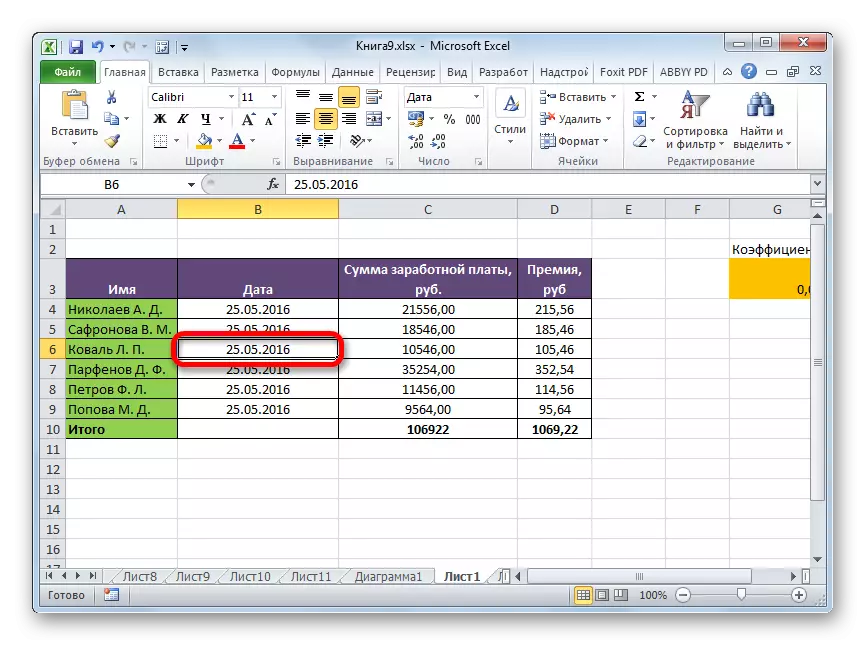
ٽيبل کي هڪ حد تائين نمايان ڪيو ويندو.

هن اختيار جو غير مشروط فائدو اهو آهي ته اڃا به وڏي ٽيبل کي فوري طور تي نمايان ڪري سگهجي ٿو. پر هن طريقي جي پنهنجي "پتلي" آهي. جيڪڏهن ڪجهه قدر يا نوٽ سرحدي علائقي يا نوٽ جي سيل ۾ سڌي طرح رڪارڊ ڪيو ويو آهي، ته پوء ڀرپاسي ڪالم يا اسٽرنگ پاڻمرادو نمايان ٿي ويندي، ته اهو قدر ڪٿي آهي. هن حالت جي معاملن هميشه قابل قبول ناهي.

سبق: صليب ۾ گرم چابيون
طريقو 3: شفٽ جي چيڪ کي منتخب ڪندي
مٿي بيان ڪيل مسئلو حل ڪرڻ ۾ مدد ڪرڻ جو هڪ طريقو آهي. يقينا، اهو فوري چونڊ ڪرڻ لاء اهو ناهي Ctrt + جڏهن ساڳئي وقت، ڊگري چونڊ لاء ته اهو ڊگعي اي ميلي کان علاوه ٿي سگهي ٿو. اهو سادو چونڊيل ۽ مناسب ڏيڻ
- ڪيبورڊ تي شفٽ واري ڪيب تي ڪلڪ ڪريو، ڪرسر کي مٿين کاٻي پاسي کي دٻايو ۽ کاٻي ماؤس واري بٽڻ تي ڪلڪ ڪريو.
- شفٽ ڪيچ کي جاري نه ڪندي، چادر کي ٽيبل جي آخر تائين اسڪرول ڪرڻ، جيڪڏهن اهو مانيٽر اسڪرين ۾ قد ۾ نٿو اچي. ٽيبل جي علائقي جي هيٺيان سا right ي خاني تائين ڪرسر کي انسٽال ڪريو ۽ ٻيهر کاٻي ماؤس جو بٽڻ دٻايو.
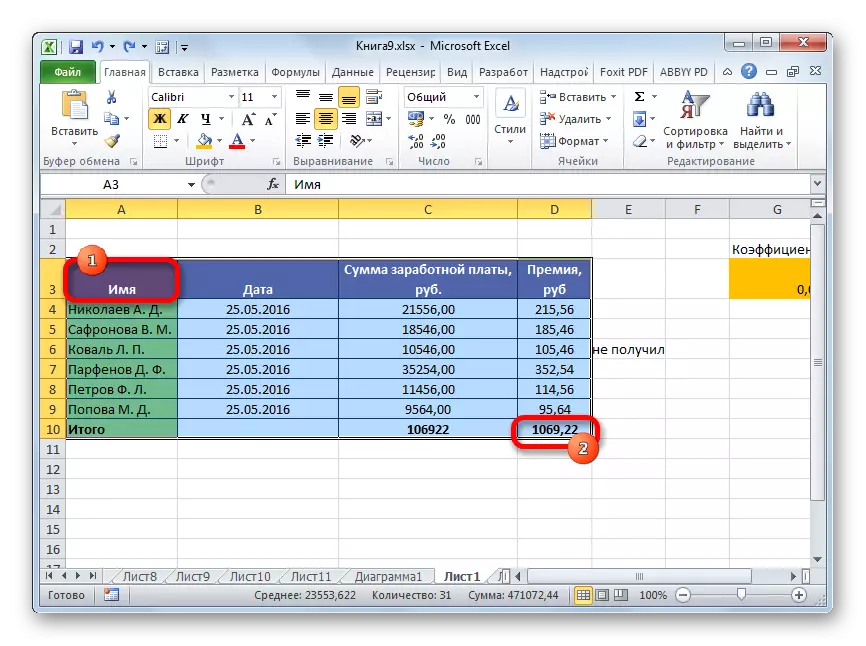
هن عمل کان پوء، پوري ٽيبل نمايان ڪئي ويندي. ان کان سواء، چونڊ صرف ٻن خانن جي وچ ۾ حد تائين هوندي، جنهن مطابق اسان ڪلڪ ڪيو. اهڙي صورت ۾ جيتوڻيڪ به اھڙي علائقن ۾ ملهيل علائقا ٿين، اهي ان جي چونڊ ۾ شامل نه ڪيا ويندا.
چونڊ پڻ ريورس ترتيب ۾ ٺاهي سگهجي ٿو. پهريون، هيٺيون سيل، ۽ پوء مٿين. اهو ممڪن آهي ته طريقيڪار کي ٻئي طرف جاري رکڻ لاء: شفٽ جي دٻي سان مٿي ۽ هيٺين کاٻي پاسي کي اجاگر ڪرڻ لاء. هدايت جو حتمي نتيجو ۽ حڪم بلڪل آزاد آهي.

جيئن اسين ڏسندا آهيون، ٽيبل ۾ ٽيبل کي اجاگر ڪرڻ جا ٽي بنيادي طريقا آهن. پهرين هڪ تمام مشهور آهي، پر وڏن ٽيبل وارن علائقن لاء نااهل آهي. تيز ترين آپشن CTRL + هڪ اهم ميلاپ استعمال ڪرڻ آهي. پر هن وٽ ڪجهه نقصان آهن جيڪي شفٽ جو بٽڻ کي استعمال ڪرڻ جو انتظام ڪن ٿا. عام طور تي، ناياب استثنا سان، اهي سڀ طريقا ڪنهن به حالت ۾ استعمال ڪري سگهجن ٿا.
